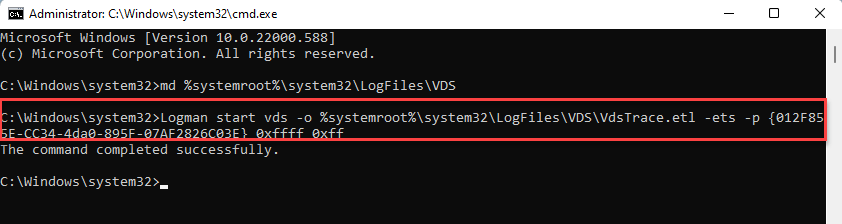Jei bandysite pasiekti / modifikuoti failą, priglobtą nuotoliniame serveryje, gali kilti klaidos pranešimas „Taikant atributus failui ar aplankui įvyko klaida“. Ši problema dažniausiai kyla dėl leidimų neatitikimų arba neteisingų konkretaus failo saugos parametrų.
1 taisymas - perimkite failo nuosavybės teisę
Netinkamos nuosavybės problema gali sukelti šią problemą.
1. Eikite į vietą, kurioje failas yra jūsų kompiuteryje / nuotoliniame serveryje.
2. Kai radote failą, dešiniuoju pelės mygtuku spustelėkite ant jo ir tada spustelėkite „Savybės“.

3. Viduje konors Savybės langą, turite spustelėti „Saugumas“.
4. Viduje konors Saugumas skirtuke spustelėkite „Išplėstinė“.
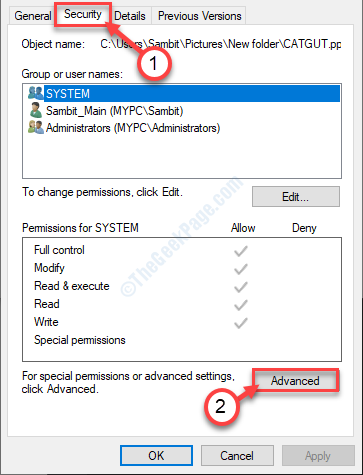
5. Tada spustelėkite „Keisti“Šalia„Savininkas:‘Variantas.
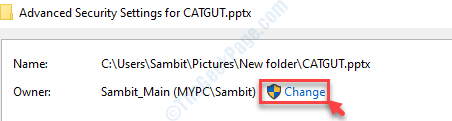
6. Po to parašykite „Visi" dėžėje.
7. Norėdami patvirtinti vardą, spustelėkite „Patikrinkite vardus“.
8. Tada jums reikia spustelėti „Gerai“.

9. Spustelėkite "Taikyti“, Kad jį išsaugotum*.
10. Tada spustelėkite „Gerai“, O failo nuosavybės teisė suteikiama visiems, naudojantiems sistemą.

*PASTABA
Kai tik spustelėsiteTaikyti“Pastebėsite, kad pasirodė įspėjamasis pranešimas. Tiesiog spustelėkite „Gerai“, Jei pranešimas pasirodo ekrane.

2 taisymas - suteikite visišką savo paskyros valdymą
Ši klaida taip pat gali įvykti, jei paskyra nevisiškai kontroliuoja failą.
1. Dešiniuoju pelės mygtuku spustelėkite byloje.
2. Tada spustelėkite „Savybės“, Norėdami pasiekti ypatybių nustatymus.

3. Kai Savybės pasirodo langas, vėl reikia pereiti į „Saugumas“.
4. Tada spustelėkite „Redaguoti“.
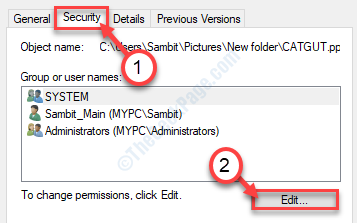
5. Nuo Grupės arba vartotojo vardai: skiltyje pasirinkite savo administracinę paskyrą.
(PASTABA- Šiuo atveju aš pasirinkau savo sąskaitą)
6. Tada spustelėkite „Leisti“Šalia„Visiškas valdymas‘.
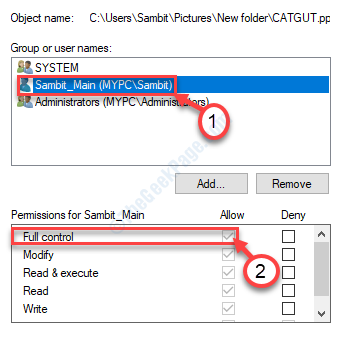
7. Galiausiai spustelėkite „TaikytiIr tada spustelėkite „Gerai“.

Pabandykite dar kartą pasiekti failą.
3 taisymas - patikrinkite, ar failas yra užšifruotas
1. Vėlgi, dešiniuoju pelės mygtuku spustelėkite failą, tada spustelėkite „Savybės“.

2. Eikite įGenerolasSkirtuką.
3. Po to spustelėkite „Išplėstinė“.
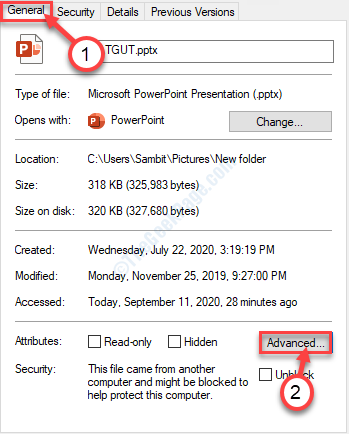
4. Kai Išplėstiniai atributai langas, nuimkite žymėjimą „Šifruokite turinį, kad apsaugotumėte duomenis“.*
5. Tada spustelėkite „Gerai“.
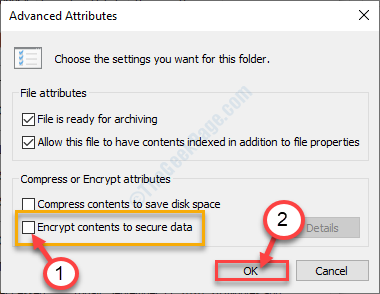
*PASTABA- Tuo atveju, jeiŠifruokite turinį, kad apsaugotumėte duomenis‘Pažymėtas, bet negalite jo panaikinti, paprašykite pirminio failo savininko pasidalinti šifravimo sertifikatais. Įdiegę šifravimo sertifikatus, galėsite pasiekti failus.
4 taisymas - nukopijuokite failą iš „Windows.old“
Jei neseniai atnaujinote savo kompiuterį, yra tikimybė, kad originalus failas liko senoje vietoje.
1. Paspauskite „Windows“ klavišas + E.
2. Po to turite spustelėti „Vietinis diskas C:“.

3. Kai Vietinis diskas (C :) atsidaro, slinkite žemyn ir raskiteWindows.old“.
4. Dukart spustelėkite ant jo.
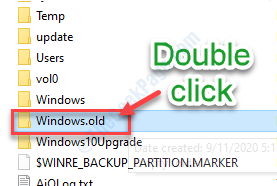
5. Tada, ddukart spustelėkite ant "Vartotojai“Aplanką.
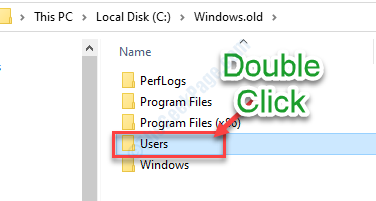
6. Jūs pastebėsite vartotojo aplankų rinkinį.
7. Tiesiog dukart spustelėkite ant Jūsų slapyvardisaplanką.
(Šiam kompiuteriui tai yra „Sambitas“.)
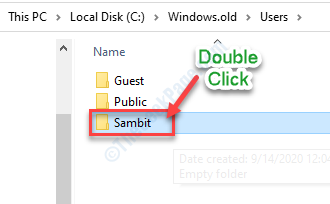
7. Dabar eikite į vietą, kurioje yra failas (Pavyzdžiui, turite tą failą Paveikslėliai aplanką. Taigi, mes turime ten eiti).
8. Dešiniuoju pelės mygtuku spustelėkitefaile ir tada spustelėkite „Kopijuoti“.
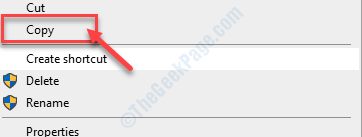
9. Eikite į bet kurį „Windows 10“ katalogą. (Pavyzdžiui, galite pereiti įDokumentai' arba 'Paveikslėliai„Aplankas“.
10. Įklijuokite failą ten tiesiog paspausdami „Ctrl“ + V.
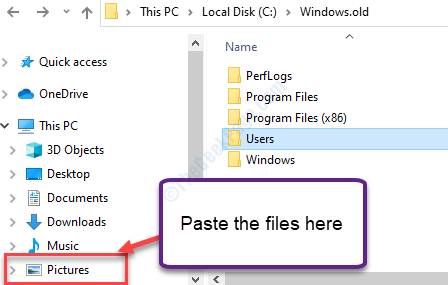
Dabar pabandykite prieiti prie jo.
Galite lengvai pasiekti failą be jokių tolesnių klaidų.